WhatsApp Web 中的计划消息在服务中本身不可用,但您可以使用扩展程序来添加此功能。
以一种或另一种方式,在某些时候您可能想知道如果有一种方法可以在WhatsApp 上安排消息稍后发送是否会更容易 。事实上,这是许多用户希望在服务中看到的功能,但它本身尚不可用。
这并不意味着无法在WhatsApp 上安排稍后发送的消息。在这种情况下, 您可以通过带有Blueticks 扩展程序的WhatsApp Web 执行此操作,该扩展程序适用于Google Chrome 浏览器。
分步配置非常简单,您会发现能够访问在WhatsApp 上安排消息发送的可能性非常有用。在本教程中了解如何执行此操作。
WhatsApp 网页版:如何安排稍后发送的消息
步骤1. 使用Google Chrome 浏览器,转到此链接从Chrome Web Store下载并安装Blueticks 扩展程序。
步骤2. 单击 “在Chrome 中使用”。将弹出一个对话框,询问该应用程序是否可以读取和更改您在blueticks.co、web.whatsapp.com 和whatsapp-scheduler.com 上的数据。点击 “添加扩展”。
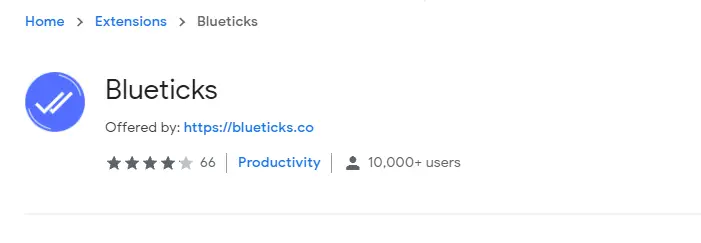
步骤3. 下载安装后,浏览器栏右上角会增加一个蓝色的“对勾”图标。
步骤4. 关闭Google Chrome 并重新启动浏览器。然后转到WhatsApp Web。
步骤5. 加入任何对话。请注意,在消息字段旁边的右下角,有一个新图标– 一个类似时钟的风格化+ 符号。
步骤6. 编写您要安排的消息并单击+ 号。将打开一个对话框,您可以在其中设置希望上传的日期和时间。
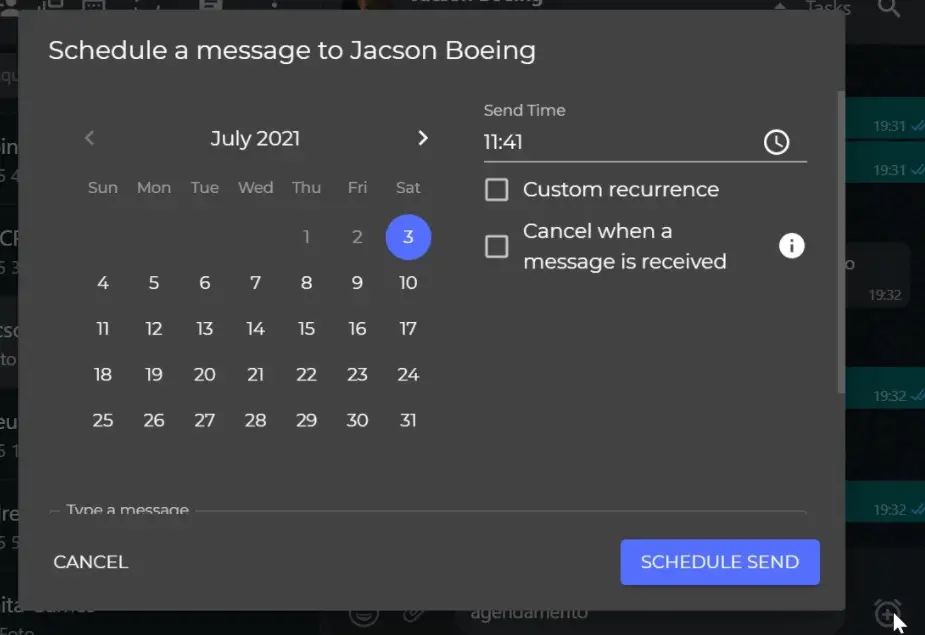
步骤7. 如果您希望经常发送此消息,请检查 “自定义重复”字段 ,然后确定频率。
步骤8. 如果您在此之前收到任何消息,另一种选择是取消预定的递送。在这种情况下,请选中 “收到消息时取消”字段。
步骤9. 点击 “安排发送” 进行安排。
步骤10. 如果一切顺利,您将在屏幕左上角看到一个新图标– “日程安排消息列表”。单击它以查看所有待发送的预定消息。
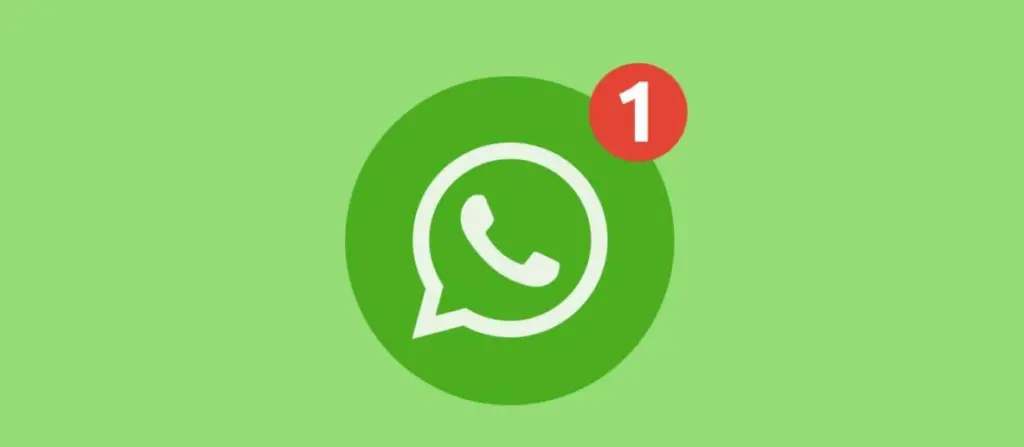







![如何在Mac 上设置Roadrunner 电子邮件[更新] 如何在Mac 上设置Roadrunner 电子邮件[更新]](https://infoacetech.net/wp-content/uploads/2021/06/5685-photo-1519824656922-02aa979af4cc-150x150.jpg)




